El seguimiento del presupuesto es un aspecto clave para una gestión de proyectos exitosa. La nueva aplicación de finanzas en OneDesk le permite estimar, pronosticar y monitorear fácilmente el presupuesto de su empresa. Independientemente del tamaño de su equipo o de cómo factura a sus clientes, la aplicación de finanzas ofrece flexibilidad para establecer costos y realizar un seguimiento de las finanzas de su empresa en tiempo real.
Visión general
- Previsión de costes y facturación
- Finanzas planificadas versus reales
- Estimar ganancias
- Asignar recursos
- Integre con hojas de tiempo y seguimiento de tiempo (facturables y no facturables)
- Integrar con el flujo de trabajo de gestión de proyectos
Presupuesto planificado del proyecto
Es importante realizar un seguimiento del tiempo necesario para los proyectos y sus costos asociados para cualquier empresa, pero esto es especialmente cierto para las empresas que facturan a los clientes de acuerdo con los proyectos de servicio.
Delinea tus Proyectos
Comience por pronosticar los plazos de su proyecto, especialmente los horarios planificados y las horas de trabajo planificadas. La aplicación Financials, en combinación con otras herramientas de OneDesk, pronosticará fácilmente los costos y los montos de facturación en función de las tarifas que establezca y le permitirá realizar un seguimiento de los montos y costos de facturación planificados y reales en tiempo real.
Establecer tasas de costo
Para comenzar a presupuestar, comience por establecer las tarifas de sus servicios. Un método común es establecer una tarifa de facturación (por hora o plana) para cada proyecto individual. Otro método es establecer tarifas de facturación (por hora o fijas) por tipo de proyecto. Establecer tarifas por proyecto o tipo de proyecto es mejor para equipos o empresas que tienen un costo fijo por servicios. También debe comparar los costos de sus proyectos con los montos de facturación y ajustarlos en consecuencia. Los costos difieren para cada empresa, pero pueden incluir, por ejemplo, el costo laboral de los empleados.
Tomemos por ejemplo una empresa de desarrollo web. La empresa ofrece dos servicios principales: diseño de sitios web y desarrollo de sitios web. La empresa cobra a los clientes una tarifa por hora para los proyectos de servicio y también tiene empleados que trabajan en los proyectos a quienes se les paga por hora.
Primero, establezcamos las tarifas por hora para nuestros empleados en función de su función laboral.
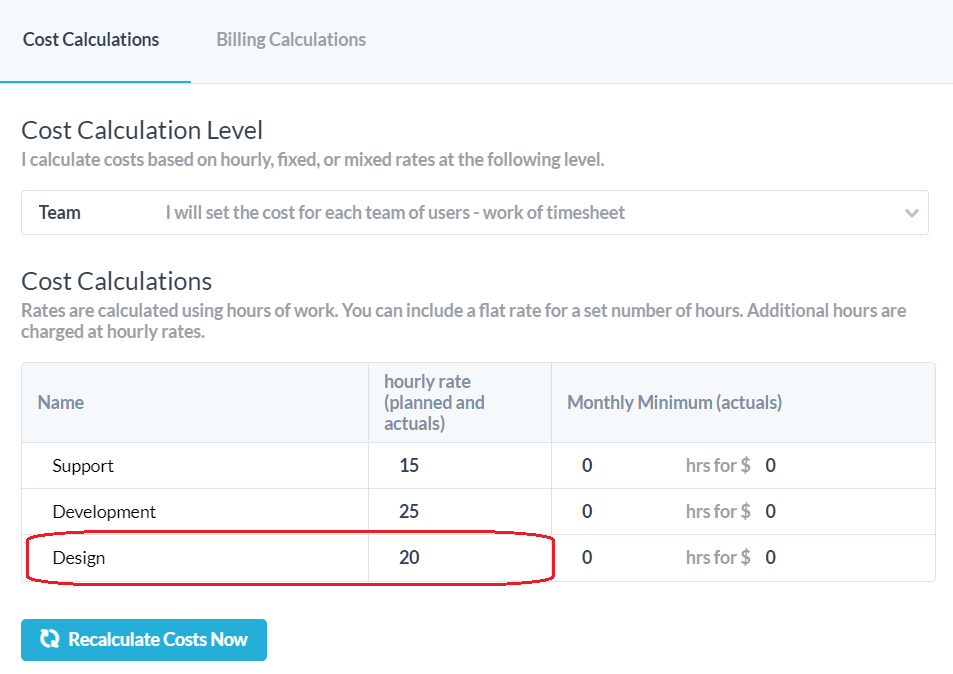
Como arriba, hemos seleccionado la tarifa de costo por equipo. Entonces, por ejemplo, la tasa de pago de nuestro equipo de diseño es 20/hr. Por lo tanto, nuestros costos en proyectos asignados a miembros de este equipo se calcularán en función de esta tarifa por hora.
Establecer tarifas de facturación
Luego, el uso de la tarifa por ‘tipo de proyecto’ le permite a nuestra compañía crear estimaciones separadas para proyectos con diferentes categorías o requisitos. Por lo tanto, estableceremos el nivel de cálculo de facturación en “Tipo de proyecto”.
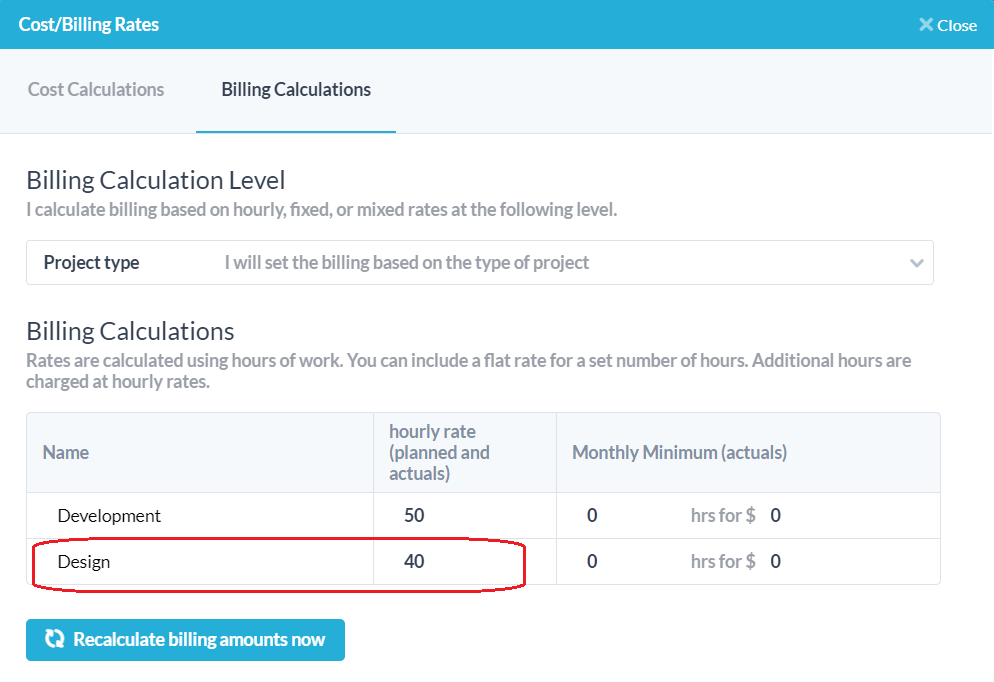
Como se vio anteriormente, la compañía ha determinado que la tarifa de facturación para los proyectos de ‘tipo de diseño’ es de $40 por hora. Este monto de facturación es el monto que la empresa cobra a sus clientes por los proyectos de diseño y como veremos se pondera contra los costos incurridos por los salarios de nuestros equipos.
Nuestra empresa ahora puede planificar tareas y proyectos con normalidad. Use las aplicaciones Tareas y Proyectos para mantenerse al día y cumplir con los objetivos y los plazos, priorizar tareas y asignar recursos. (Consulte las publicaciones relacionadas para obtener más información sobre la gestión de proyectos con OneDesk)
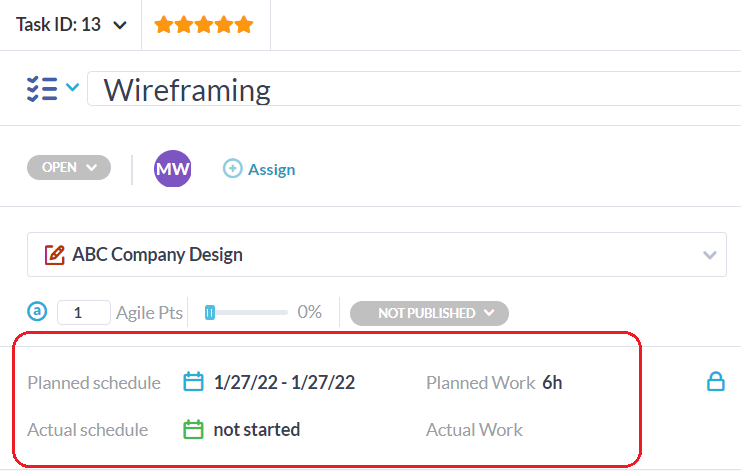
Por ejemplo, establecí el trabajo planificado para nuestra tarea de ‘Wireframing’ en 6 horas.
Volviendo a la aplicación de finanzas, podemos ver a continuación que, en función de las horas planificadas de mis tareas y la tasa de costo de mi proyecto, se generó mi costo planificado, basado en 6 horas multiplicado por $20/h hasta un total de $120.00. Además, mi monto facturable planificado se genera a $40/hora durante 6 horas, por un total de $240.00. El total de mi proyecto se calcula por la cantidad en todas las tareas en el proyecto de diseño.

Controle sus costos reales y montos de facturación
Las tarifas por hora de mi equipo se aplican a las entradas de la hoja de horas, por lo que cualquier diseñador asignado al proyecto generará montos para el costo real del proyecto en el que están trabajando en función de las tarifas del equipo que establecimos anteriormente. Esto le permite al gerente del proyecto monitorear en tiempo real el progreso del equipo y si las cantidades planificadas están en línea con el trabajo que se está realizando.
Como se ve a continuación, uno de mis diseñadores envió una hoja de tiempo de 2 horas de trabajo. A $20/hora por 2 horas, mi costo real ahora es de $40.00. Además, puede ver que mi monto facturable real ha sido generado por el trabajo realizado, 2 horas a $40/hora por $80.00. Finalmente, la ganancia ($ 40) se calcula en función del monto facturable real ($ 80) menos los costos reales ($ 40).

Ahora nuestro gerente de proyecto puede rastrear dinámicamente si su presupuesto de costos planificado está en línea con los costos reales. Con la aplicación de finanzas, es fácil estimar o reevaluar dinámicamente sus tarifas de facturación.
¡Digamos que mi tarea está tardando más de lo esperado! Como se ve a continuación, mi diseñador ha enviado un total de 8 horas a la tarea Wireframing, 2 horas más que la cantidad planificada.

El monto facturable real también se ha ajustado y necesitaríamos facturar a nuestro cliente o ajustar nuestros planes en consecuencia. Con la aplicación Finanzas de OneDesk, es fácil monitorear sus finanzas y mantenerse al día en tiempo real.
Artículos relacionados